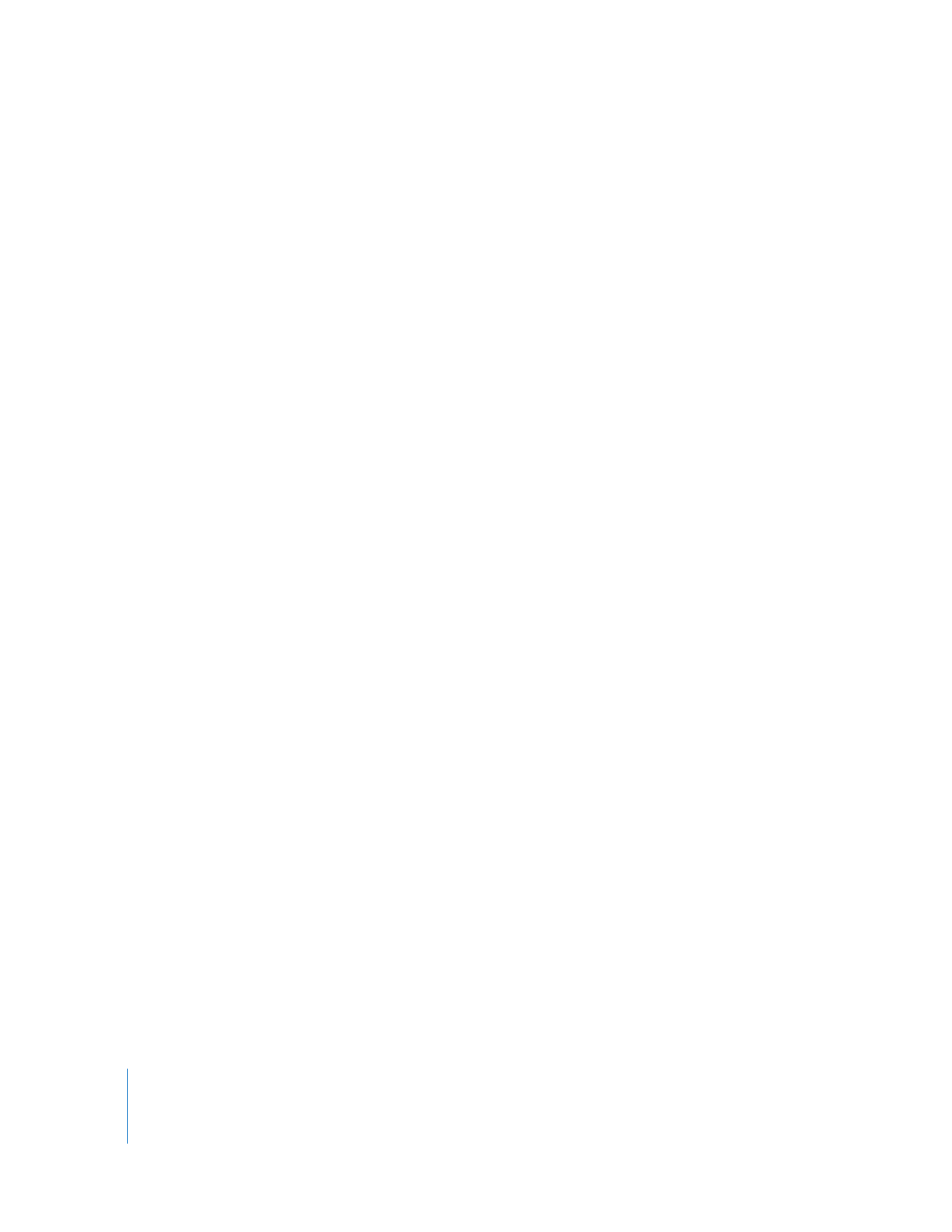
Aggiungere la traccia di una chitarra elettrica
Se suoni una chitarra elettrica, puoi aggiungere una traccia di chitarra elettrica e registrare
la tua chitarra nella traccia. Puoi scegliere un preset di chitarra, scegliere un amplificatore
per la chitarra e aggiungere effetti a pedale per personalizzare il suono di ogni traccia di
chitarra elettrica.
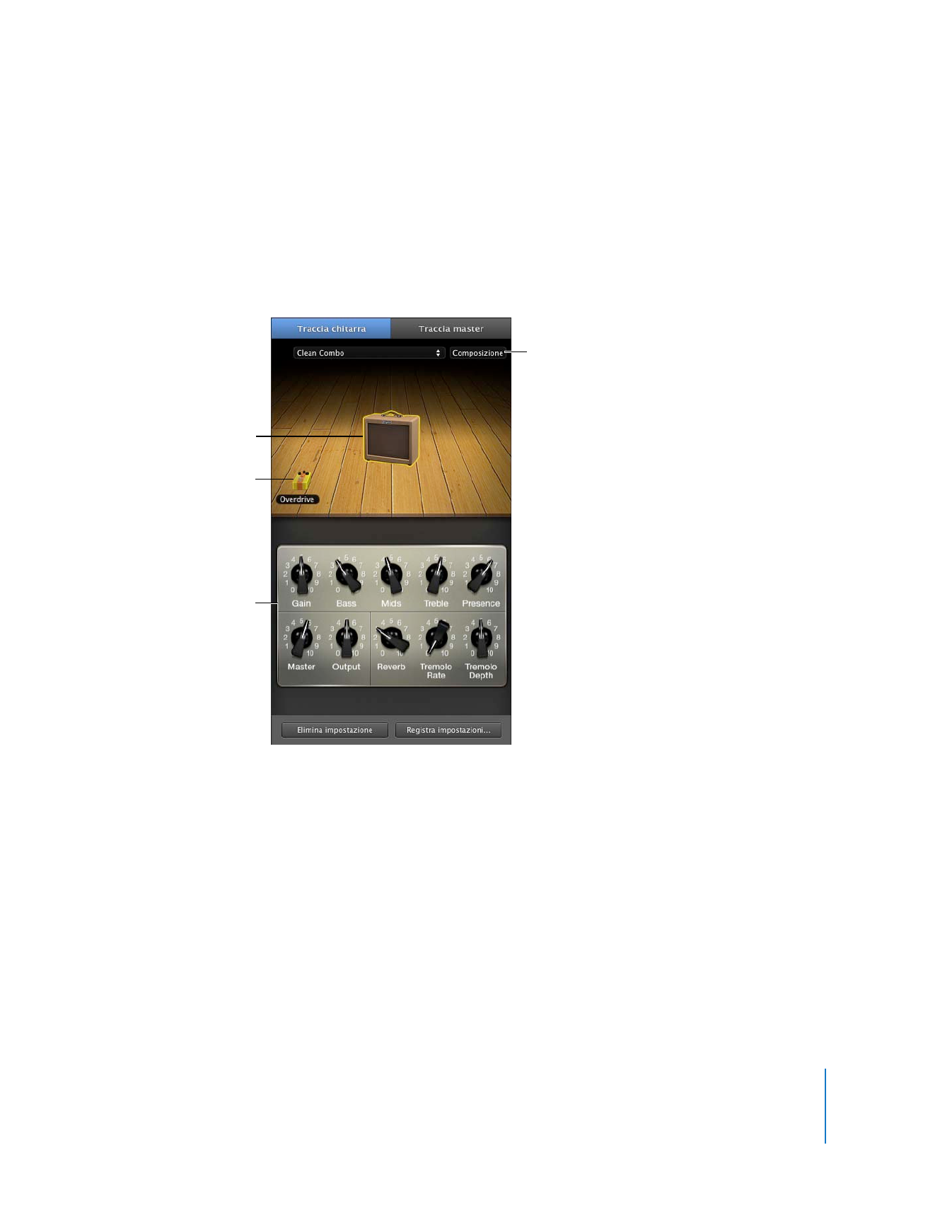
Capitolo 5
Tutorial 3: Registrare voci e strumenti musicali
51
Per aggiungere una traccia di chitarra elettrica:
1
Fai clic sul pulsante Aggiungi Traccia o scegli Traccia > Nuova Traccia.
2
Nella finestra di dialogo Nuova traccia, fai clic su Chitarra elettrica, quindi su Crea.
Una nuova traccia di chitarra elettrica appare nella timeline e il pannello Info traccia si
apre sulla destra della timeline, mostrando un amplificatore per la chitarra e gli effetti
a pedale per la traccia.
3
Nel pannello Info traccia, scegli un preset di chitarra dal menu a comparsa.
4
Per scegliere un amplificatore per chitarra diverso, sposta il puntatore sull’amplificatore
nel palcoscenico quindi fai clic sulla freccia sinistra o destra.
5
Per modificare la sorgente di ingresso, fai clic su Modifica (con l’amplificatore selezionato),
quindi scegli un ingresso diverso dal menu a comparsa Sorgente di ingresso.
6
Per ascoltare la chitarra mentre suoni, scegli Attivo o Attivo con protezione feedback
dal menu a comparsa Monitor.
Fai clic sull’amplificatore
per visualizzare sotto i
relativi controlli.
Fai clic su un effetto a
pedale per vedere sotto
i suoi controlli.
Sotto al palcoscenico
compaiono i controlli per
l’elemento selezionato.
Fai clic per modificare la sorgente di
ingresso o per vedere tutti gli effetti
a pedale disponibili.
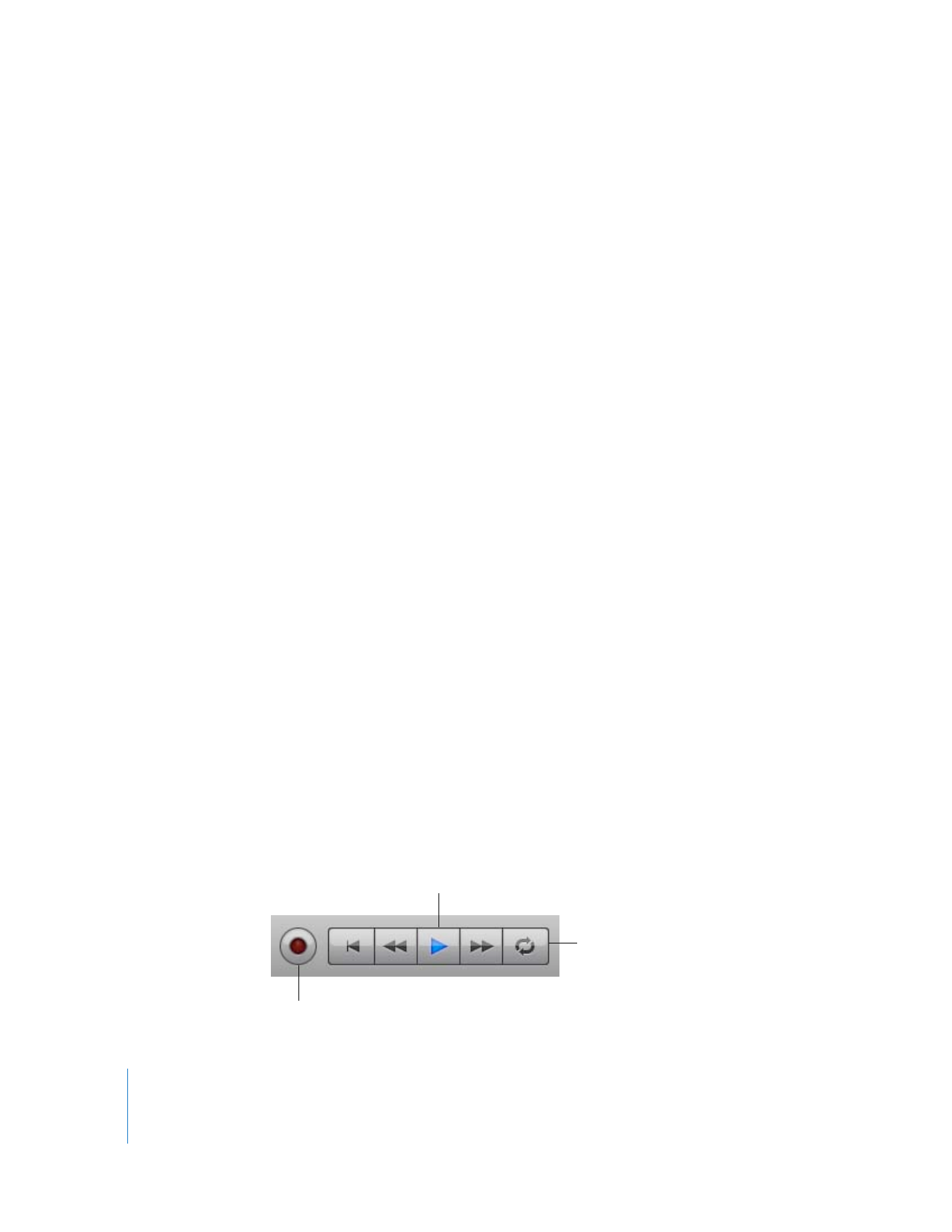
52
Capitolo 5
Tutorial 3: Registrare voci e strumenti musicali